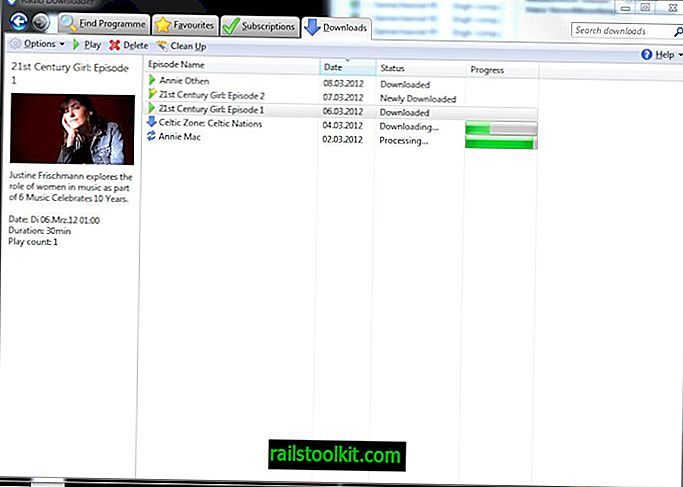Microsoft envió recientemente parches a dispositivos con Windows 7 y 8.1 que recopilan información y transfieren datos a Microsoft regularmente.
Uno de los principales problemas que los usuarios de Windows pueden tener con la telemetría es que Microsoft no revela lo que está recopilando y lo que se incluye cuando los datos de telemetría se transfieren a la empresa.
El siguiente tutorial proporciona sugerencias para limitar la recopilación y transferencia de datos de Windows. No hay garantía de que no se recopile y / o envíe nada después de realizar cambios relacionados con la privacidad del sistema operativo, pero sí una garantía de que la recopilación de datos está severamente limitada como mínimo.
Información tomada de varios lugares en Internet, incluido este comentario de Ask Woody, esta publicación en el foro alemán y la publicación de Günter Born.
Asegúrese de hacer una copia de seguridad de los datos importantes antes de continuar.
Actualización: Eric @ Tweakhound creó scripts que puede descargar y ejecutar. Se recomienda que primero revise los scripts antes de ejecutarlos.
Bloqueo de telemetría en Windows 7 y 8.1

Las siguientes actualizaciones de Windows están relacionadas con telemetría y datos de diagnóstico.
- KB971033-- Descripción de la actualización para las Tecnologías de activación de Windows
- KB2952664: actualización de compatibilidad para mantener Windows actualizado en Windows 7
- KB2976978: actualización de compatibilidad para mantener Windows actualizado en Windows 8.1 y Windows 8
- KB2990214: actualización que le permite actualizar de Windows 7 a una versión posterior de Windows
- KB3021917 - Actualización a Windows 7 SP1 para mejoras de rendimiento
- KB3022345 - Actualización para la experiencia del cliente y telemetría de diagnóstico
- KB3035583 - Instalaciones de actualización Obtenga la aplicación de Windows 10 en Windows 8.1 y Windows 7 SP1
- KB3044374: actualización que le permite actualizar de Windows 8.1 a Windows 10
- KB3068708 - Actualización para la experiencia del cliente y telemetría de diagnóstico
- KB3075249: actualización que agrega puntos de telemetría a consent.exe en Windows 8.1 y Windows 7
- KB3080149 - Actualización para la experiencia del cliente y telemetría de diagnóstico
- KB3123862: capacidades actualizadas para actualizar Windows 8.1 y Windows 7
Puede eliminar cualquiera de los parches utilizando dos métodos:
- Toque la tecla de Windows, escriba Windows Update y presione la tecla Intro.
- Seleccione Actualizaciones instaladas en la ventana que se abre.
- Haga clic derecho en las actualizaciones y seleccione desinstalar para eliminarlas del sistema.
El segundo método usa la línea de comando en su lugar:
- Toque la tecla de Windows, escriba cmd.exe, mantenga presionadas las teclas Mayús y Ctrl y presione la tecla Intro. Esto abre un símbolo del sistema elevado.
- Use el comando wusa / uninstall / kb: 3080149 / quiet / norestart para eliminar las actualizaciones.
- Reemplace el número después de kb: con la actualización que desea eliminar.
Asegúrese de ocultar cualquier actualización que haya eliminado, ya que Windows la recuperará la próxima vez que Windows Update busque actualizaciones.
La carpeta Windows \ System32 \ CompatTel
La carpeta CompatTel sigue ahí después de eliminar las actualizaciones de telemetría en la máquina. Un cambio que puede notar es que el cliente de telemetría más antiguo, diagtrackrunner.exe, está en esa carpeta y no el más nuevo compattelrunner.exe.
No puede eliminar la carpeta o los archivos directamente, ya que primero necesita la propiedad para eso.
Desactiva el Programa de mejora de la experiencia del cliente
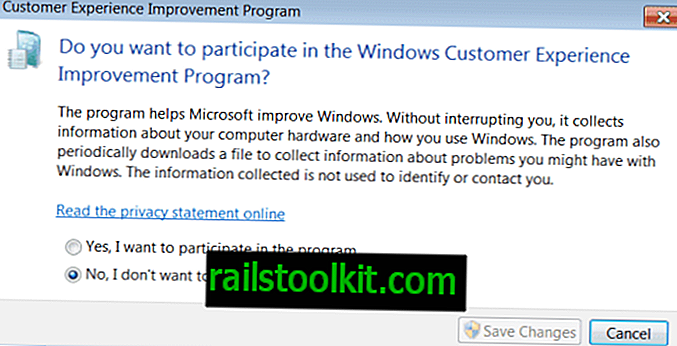
Ya hemos publicado un tutorial que explica cómo desactivar el Programa de mejora de la experiencia del cliente.
Básicamente, lo que debe hacer es hacer clic en Inicio, escribir experiencia del cliente y seleccionar el resultado "cambiar la configuración del programa de mejora de la experiencia del cliente". Seleccione "No, no quiero participar en el programa" cuando se abra la nueva ventana de configuración.
Eliminar el servicio de telemetría
Lo siguiente en la lista es eliminar el servicio de seguimiento de diagnóstico. Puede que ya no exista, pero le sugiero que ejecute los siguientes comandos solo para asegurarse.
Abra un símbolo del sistema elevado, si aún no está abierto, y ejecute los siguientes comandos:
- sc detener Diagtrack
- sc eliminar Diagtrack
El primer comando detiene el servicio Diagtrack, el segundo lo elimina.
Bloqueo de servidores de Microsoft
Precaución : algunos servidores y direcciones IP pueden ser utilizados por otros servicios de Windows. Si observa que algunos ya no funcionan, desactívelos uno por uno hasta que encuentre al culpable que necesita excluir del bloqueo.
Nota: los siguientes servidores no se pueden bloquear con el archivo hosts. Debe bloquearlos utilizando otros medios, por ejemplo, el firewall del enrutador o el firewall instalado.
- onesettings-hk2.metron.live.com.nsatc.net
- onesettings-bn2.metron.live.com.nsatc.net
- onesettings-cy2.metron.live.com.nsatc.net
- vortex-hk2.metron.live.com.nsatc.net
- vortex-db5.metron.live.com.nsatc.net
Otros servidores que puede querer bloquear:
- 134.170.30.202
- 137.116.81.24
- 204.79.197.200
- 23.218.212.69
- 65.39.117.230
- 65.55.108.23
- a-0001.a-msedge.net
- choice.microsoft.com
- choice.microsoft.com.nsatc.net
- compatexchange.cloudapp.net
- corp.sts.microsoft.com
- corpext.msitadfs.glbdns2.microsoft.com
- cs1.wpc.v0cdn.net
- df.telemetry.microsoft.com
- diagnostics.support.microsoft.com
- fe2.update.microsoft.com.akadns.net
- feedback.microsoft-hohm.com
- feedback.search.microsoft.com
- feedback.windows.com
- i1.services.social.microsoft.com
- i1.services.social.microsoft.com.nsatc.net
- oca.telemetry.microsoft.com
- oca.telemetry.microsoft.com.nsatc.net
- pre.footprintpredict.com
- redir.metaservices.microsoft.com
- Reports.wes.df.telemetry.microsoft.com
- services.wes.df.telemetry.microsoft.com
- settings-sandbox.data.microsoft.com
- settings-win.data.microsoft.com
- sls.update.microsoft.com.akadns.net
- sqm.df.telemetry.microsoft.com
- sqm.telemetry.microsoft.com
- sqm.telemetry.microsoft.com.nsatc.net
- statsfe1.ws.microsoft.com
- statsfe2.update.microsoft.com.akadns.net
- statsfe2.ws.microsoft.com
- survey.watson.microsoft.com
- telecommand.telemetry.microsoft.com
- telecommand.telemetry.microsoft.com.nsatc.net
- telemetry.appex.bing.net
- telemetry.appex.bing.net:443
- telemetry.microsoft.com
- telemetry.urs.microsoft.com
- vortex.data.microsoft.com
- vortex-sandbox.data.microsoft.com
- vortex-win.data.microsoft.com
- watson.live.com
- watson.microsoft.com
- watson.ppe.telemetry.microsoft.com
- watson.telemetry.microsoft.com
- watson.telemetry.microsoft.com.nsatc.net
- wes.df.telemetry.microsoft.com
Eliminar tareas programadas
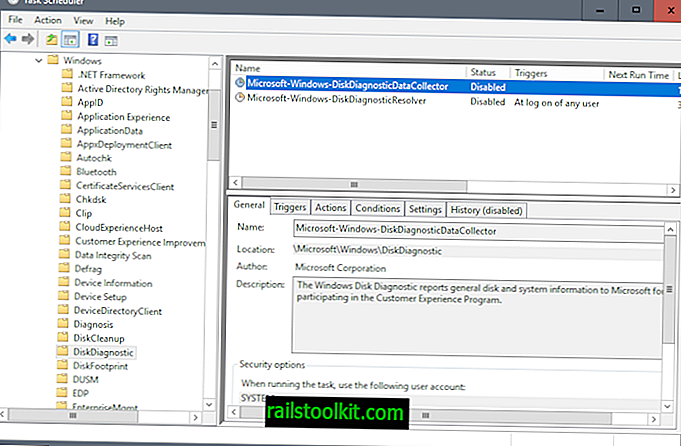
Windows 7 y 8.1 ejecutan muchas tareas que envían datos a Microsoft.
- Toque la tecla de Windows, escriba el Programador de tareas y presione la tecla Intro.
- Navegue a Microsoft> Windows en la jerarquía de tareas y elimine (o deshabilite) las siguientes tareas:
- Todas las tareas con experiencia de aplicación.
- Todas las tareas con Autochk.
- Todas las tareas con el Programa de mejora de la experiencia del cliente.
- DiskDiagnosticDataCollector en DiskDiagnostic.
- WinSAT en mantenimiento.
- Desactiva todas las tareas de Media Center.
Palabras de clausura
Siempre existe la posibilidad de que nuevas actualizaciones agreguen nuevos servicios o tareas. Es por eso que se recomienda configurar Windows Update para informar pero no descargar e instalar automáticamente.
Ahora tú : ¿Tienes algo que agregar? Háganos saber en los comandos.